
时间:2020-09-12 11:27:57 来源:www.win10xitong.com 作者:win10
win10系统无法登录升级助手的问题大家有没有发现呢?今天有一个网友就来向小编询问处理办法。要是你的电脑技术没有达到一定的水平,可能就不能解决这个win10系统无法登录升级助手的情况。那win10系统无法登录升级助手的问题有办法可以处理吗?当然是可以的,其实可以来看看小编是怎么处理的:1、关闭这个Win10升级助手,把鼠标停留在时间的最后一位数字,慢慢地你就看到一个关闭按钮;2、点击关闭的按钮,会询问是否关闭升级助手,点击确定就完美处理了。以下文章就是彻头彻尾的讲解win10系统无法登录升级助手的完全操作手法。

具体如下:
一、点击QQ图标,即可登录WIN10升级助手,享受等级加速。
二、windows10升级助手无法登录的应对措施:
1、关闭这个Win10升级助手,把鼠标停留在时间的最后一位数字,慢慢地你就看到一个关闭按钮;
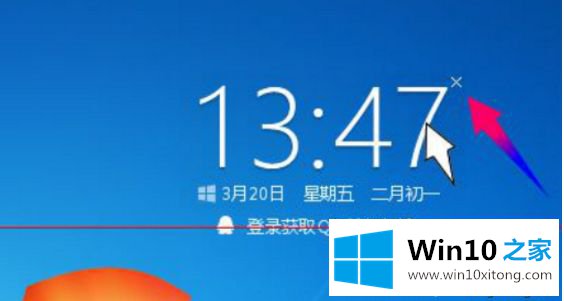
2、点击关闭的按钮,会询问是否关闭升级助手,点击确定;
3、Windows10升级助手被关闭后,可通过腾讯电脑管家重新打开,方法是:打开腾讯电脑管家后点击“工具箱”;
4、在常用工具箱,就可找到Win10升级助手,点击启用;
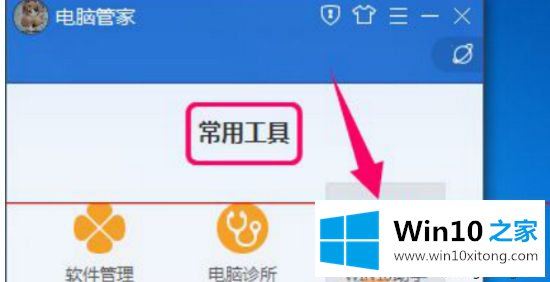
5、通过下载Windows10升级助手扩展安装来使用的话,是无法在工具箱里面看到,要点击开始菜单才能找得它的踪影;
6、再一次启用Win10升级,点击“登录QQ帐号”就有反应了,然后就可从列表里选择,使用当前QQ或者其他QQ帐号登录;
7、登录Windows10升级助手后,便可预约升级Win10,或通过积累时间获得0.2天的等级加速了。
上述就是win10系统无法登录升级助手的解决方法,如果登录不了升级租售,可以直接参考教程进行设置。
win10系统无法登录升级助手的完全操作手法非常简单,上面的内容已经告诉了大家全部方法,继续关注本站,更多的windows系统相关问题,可以帮你解答。